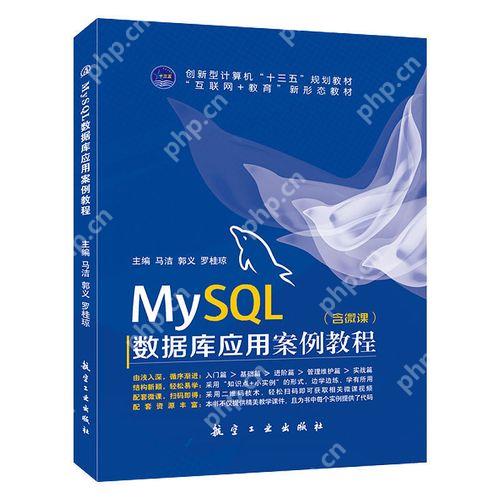当在debian系统中使用deluser命令删除用户时,如果遇到错误,可以按照以下步骤进行排查和解决:
-
确认用户是否存在: 确保你想要删除的用户确实存在于系统中。你可以通过以下命令查看所有用户:
cat /etc/passwd
或者使用getent命令:
getent passwd
-
检查执行权限: 确保你以root用户或具有sudo权限的用户身份执行deluser命令。例如:
sudo deluser username
-
仔细阅读错误信息: deluser命令返回的错误信息通常会提供有用的线索来帮助你诊断问题。例如,如果用户正在运行某些进程,可能会导致删除失败。
-
终止用户进程: 如果用户正在运行某些进程,首先终止这些进程,然后再尝试删除用户。可以使用以下命令查找并终止用户的进程:
pkill -u username
-
删除用户主目录和邮件 spool: 如果用户的主目录或邮件 spool目录存在问题,可能会导致删除失败。你可以手动删除这些目录:
sudo rm -rf /home/username sudo rm -rf /var/spool/mail/username
-
使用deluser的–remove-home和–remove-mail-spool选项: 如果你确定不需要保留用户的主目录和邮件 spool,可以使用这些选项来强制删除:
sudo deluser --remove-home --remove-mail-spool username
-
查看系统日志: 如果上述步骤都无法解决问题,可以查看系统日志以获取更多信息。可以使用以下命令查看系统日志:
sudo tail -f /var/log/syslog
或者查看auth.log:
sudo tail -f /var/log/auth.log
通过以上步骤,你应该能够诊断并解决deluser命令报错的问题。如果问题仍然存在,建议查阅Debian官方文档或寻求社区帮助。

© 版权声明
文章版权归作者所有,未经允许请勿转载。
THE END